Järjestelmän lisäasetusten/MEAP-sovellusten asentaminen (Toimitus)
Jos laite on kytketty ulkoiseen verkkoon, voit asentaa järjestelmän lisäasetukset/MEAP-sovellukset toimituspalvelimen kautta.
TÄRKEÄÄ |
Suorittaaksesi tässä jaksossa kuvatun toiminnon, sinun on kirjauduttava laitteeseen pääkäyttäjänä. (Katso "Logging In to the Machine as an Administrator.") |
HUOMAUTUS |
Valmistele lisenssin saantinumeron varmenne, joka sisältyy pakkaukseen. Ohjeet ulkoiseen verkkoon kytkeytymiseksi, katso "Network Environment Setup Procedures." Tarkistaaksesi voiko laite liikennöidä oikein toimituspalvelimen kanssa, suorita tarvittaessa liikennöintitesti ennen asennusta. (Katso "Toimituspalvelimen liikennöintitestin suorittaminen.") |
Järjestelmän lisäasetuksen/MEAP-sovelluksen asentaminen käyttämällä kosketusnäyttöä
Voit asentaa järjestelmän lisäasetuksia/MEAP-sovelluksia laitteeseen käyttämällä kosketusnäyttöä.
1.
Valitse  .
.
 .
.2.
Paina [Hallinta-asetukset] → [Lisenssi/Muu] → [Tallenna/Päivitä ohjelma].
3.
Paina [Install Applications/Options] → [License Access Number].
4.
Syötä nelinumeroinen lisenssin saantinumero → paina [OK].
Toista tämä vaihe neljä kertaa syöttääksesi lisenssin saantinumeron kaikki 16 numeroa.
5.
Paina [Start].
6.
Valitse järjestelmän lisäasetus/MEAP-sovellus → paina [Install].
[Do Not Start]: Paina estääksesi MEAP-sovellusta käynnistymästä asennuksen aikana.
Jos lisenssin hyväksymisikkuna avautuu, vahvista tiedot → paina [Accept].
Järjestelmäasetukset tulevat käyttöön kun käynnistät laitteen uudelleen. Käynnistä laite uudelleen asennuksen jälkeen.
TÄRKEÄÄ |
Jos painat [Do Not Start] kun asennat MEAP-sovellusta, MEAP-sovellus on käynnistettävä ennen sen käyttöä. (Katso "Starting/Stopping Applications.") |
HUOMAUTUS |
Voit valita useita järjestelmän lisäasetuksia/MEAP-sovelluksia, mutta et voi valita saman tuotteen eri versiota samanaikaisesti. |
Järjestelmän lisäasetusten/MEAP-sovellusten asentaminen Etäkäyttöliittymällä
Voit asentaa järjestelmän lisäasetuksia/MEAP-sovelluksia laitteeseen käyttämällä Etäkäyttöliittymää.
1.
Napsauta etäkäyttöliittymän portaalisivulla [Settings/Registration] → [License/Other] → [Register/Update Software].
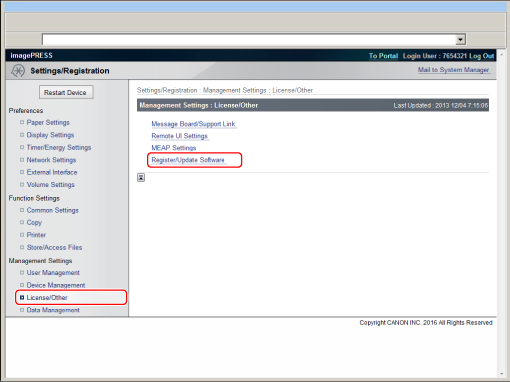
2.
Napsauta [Toimitettu asennus].
/b_basic_007_02_c_C.jpg)
3.
Syötä lisenssin saantinumero → napsauta [Seuraava].
HUOMAUTUS |
Jos syötät väärän lisenssinumeron, avautuu häiriöviesti. |
4.
Valitse järjestelmän lisäasetus/MEAP-sovellus → napsauta [Aloita asennus].
Toiminnot asennuksen jälkeen:
Aloita: Käynnistää asennetun MEAP-sovelluksen.
Pysäytä: Pysäyttää asennetun MEAP-sovelluksen.
Jos lisenssin hyväksymisikkuna avautuu, vahvista tiedot → napsauta [Hyväksyn].
Järjestelmäasetukset tulevat käyttöön kun käynnistät laitteen uudelleen. Käynnistä laite uudelleen asennuksen jälkeen.
Napsauta [Toimitettuun asennukseen] palataksesi toimitusasennus-sivulle.
TÄRKEÄÄ |
Jos painat [Pysäytä] kun asennat MEAP-sovellusta, MEAP-sovellus on käynnistettävä ennen sen käyttöä. (Katso "Starting/Stopping Applications.") |
HUOMAUTUS |
Asennettavien MEAP-sovellusten enimmäismäärä on 19. MEAP-sovellusten asentamiseen varattu enimmäistila kiintolevyllä on 1Gt. Asennuksessa saattaa olla muita järjestelmävaatimuksia, riippuen MEAP-sovelluksesta. Lisätietoja, katso kunkin MEAP-sovelluksen mukana toimitettu opas. Riippuen asennetusta järjestelmän lisäasetuksesta/MEAP-sovelluksesta, voit ladata asennettujen järjestelmäasetusten/MEAP-sovellusten käyttöoppaita tai oheisohjelmia URL-osoitteesta joka näkyy ruudulla asennuksen jälkeen. |